
Chuyển đổi Excel (XLS, XSLX) sang PowerPoint bằng C# .NET
Excel và PowerPoint là hai trong số những công cụ phần mềm được sử dụng phổ biến nhất trong thế giới kinh doanh ngày nay. Excel được sử dụng để phân tích và quản lý dữ liệu, trong khi PowerPoint được sử dụng để tạo bản trình bày. Đôi khi, bạn có thể cần chuyển đổi trang tính Excel thành bản trình bày PowerPoint, để trình bày dữ liệu của bạn theo cách hấp dẫn trực quan hơn hoặc để cung cấp bản tóm tắt phân tích của bạn. Đây có thể là một công việc tốn thời gian nếu được thực hiện thủ công, đặc biệt nếu bạn phải cập nhật dữ liệu thường xuyên. May mắn thay, có một giải pháp có thể tự động hóa quy trình này và giúp bạn tiết kiệm rất nhiều thời gian.
Trong bài đăng trên blog này, chúng tôi sẽ chỉ cho bạn cách sử dụng C# REST API để tự động hóa quá trình chuyển đổi trang tính Excel sang bản trình bày PowerPoint. Chúng tôi sẽ đề cập đến mọi thứ bạn cần biết, từ thiết lập môi trường đến viết mã. Vậy hãy bắt đầu!
- API chuyển đổi Excel sang PowerPoint
- Chèn Excel vào PowerPoint bằng C#
- Excel sang PPT bằng lệnh cURL
API chuyển đổi Excel sang PowerPoint
Chuyển đổi trang tính Excel sang bản trình bày PowerPoint bằng cách sử dụng Aspose.Cells Cloud SDK for .NET mang lại một số lợi ích. Đầu tiên, nó tiết kiệm thời gian bằng cách tự động hóa quá trình chuyển đổi, cho phép bạn tập trung vào các tác vụ khác. Thứ hai, nó làm giảm khả năng xảy ra lỗi khi sao chép và dán dữ liệu từ Excel sang PowerPoint theo cách thủ công. Ngoài ra, đây là một công cụ thân thiện với người dùng và yêu cầu một chút kinh nghiệm viết mã trước đó. Với giao diện đơn giản và hướng dẫn đơn giản, bạn có thể nhanh chóng chuyển đổi trang tính Excel của mình sang bản trình bày PowerPoint mà không gặp bất kỳ rắc rối nào.
Để bắt đầu, chúng ta cần thêm tham chiếu của nó vào ứng dụng của mình thông qua trình quản lý gói NuGet. Vì vậy, hãy tìm kiếm “Aspose.Cells-Cloud” và nhấn nút Thêm gói. Thứ hai, trong trường hợp bạn không có tài khoản trên Cloud Dashboard, vui lòng tạo một tài khoản miễn phí bằng địa chỉ email hợp lệ và nhận thông tin đăng nhập khách hàng được cá nhân hóa của bạn.
Chèn Excel vào PowerPoint bằng C#
Vui lòng sử dụng đoạn mã dưới đây để nhúng Excel vào PowerPoint bằng C#.
// Để biết các ví dụ và tệp dữ liệu đầy đủ, vui lòng truy cập
https://github.com/aspose-cells-cloud/aspose-cells-cloud-dotnet/
// Nhận thông tin đăng nhập của khách hàng từ https://dashboard.aspose.cloud/
string clientSecret = "4d84d5f6584160cbd91dba1fe145db14";
string clientID = "bb959721-5780-4be6-be35-ff5c3a6aa4a2";
// tạo phiên bản CellsApi bằng cách cung cấp chi tiết ClientID và ClientSecret
CellsApi instance = new CellsApi(clientID, clientSecret);
// Tên của tệp Excel đầu vào của chúng tôi
string name = "myDocument.xls";
// Định dạng cho bản trình bày PowerPoint kết quả
string format = "PPTX";
try
{
// tải tệp từ ổ đĩa cục bộ
using (var file = System.IO.File.OpenRead(name))
{
// khởi tạo thao tác chuyển đổi
var response = instance.CellsWorkbookPutConvertWorkbook(file, format: format, outPath: null);
// lưu kết quả PowerPoint vào ổ đĩa cục bộ
using (var fileStream = new FileStream("Embedded.pptx", System.IO.FileMode.OpenOrCreate, FileAccess.Write))
{
response.CopyTo(fileStream);
}
// in thông báo thành công nếu chuyển đổi thành công
if (response != null && response.Equals("OK"))
{
Console.WriteLine("Excel to PowerPoint Conversion successful !");
Console.ReadKey();
}
}
catch (Exception ex)
{
Console.WriteLine("error:" + ex.Message + "\n" + ex.StackTrace);
}
Hãy hiểu đoạn mã trên:
CellsApi instance = new CellsApi(clientID, clientSecret);
Tạo một đối tượng của CellsApi trong khi chuyển thông tin đăng nhập của khách hàng làm đối số.
var file = System.IO.File.OpenRead(name)
Đọc sổ làm việc Excel đầu vào bằng phương thức OpenRead(…) của lớp System.IO.File.
CellsWorkbookPutConvertWorkbook(file, format: format, outPath: resultantFile);
Gọi phương thức trên để chuyển định dạng Excel sang PowerPoint.
using (var fileStream = new FileStream("myResultant.docx", System.IO.FileMode.OpenOrCreate, FileAccess.Write))
{
response.CopyTo(fileStream);
}
Bây giờ, để lưu kết quả PowerPoint (PPTX) vào ổ đĩa cục bộ, vui lòng sử dụng các dòng mã trên. Bất kỳ trường hợp ngoại lệ nào có thể xảy ra trong quá trình chuyển đổi Excel sang PowerPoint sẽ được xử lý trong khối Try-Catch.
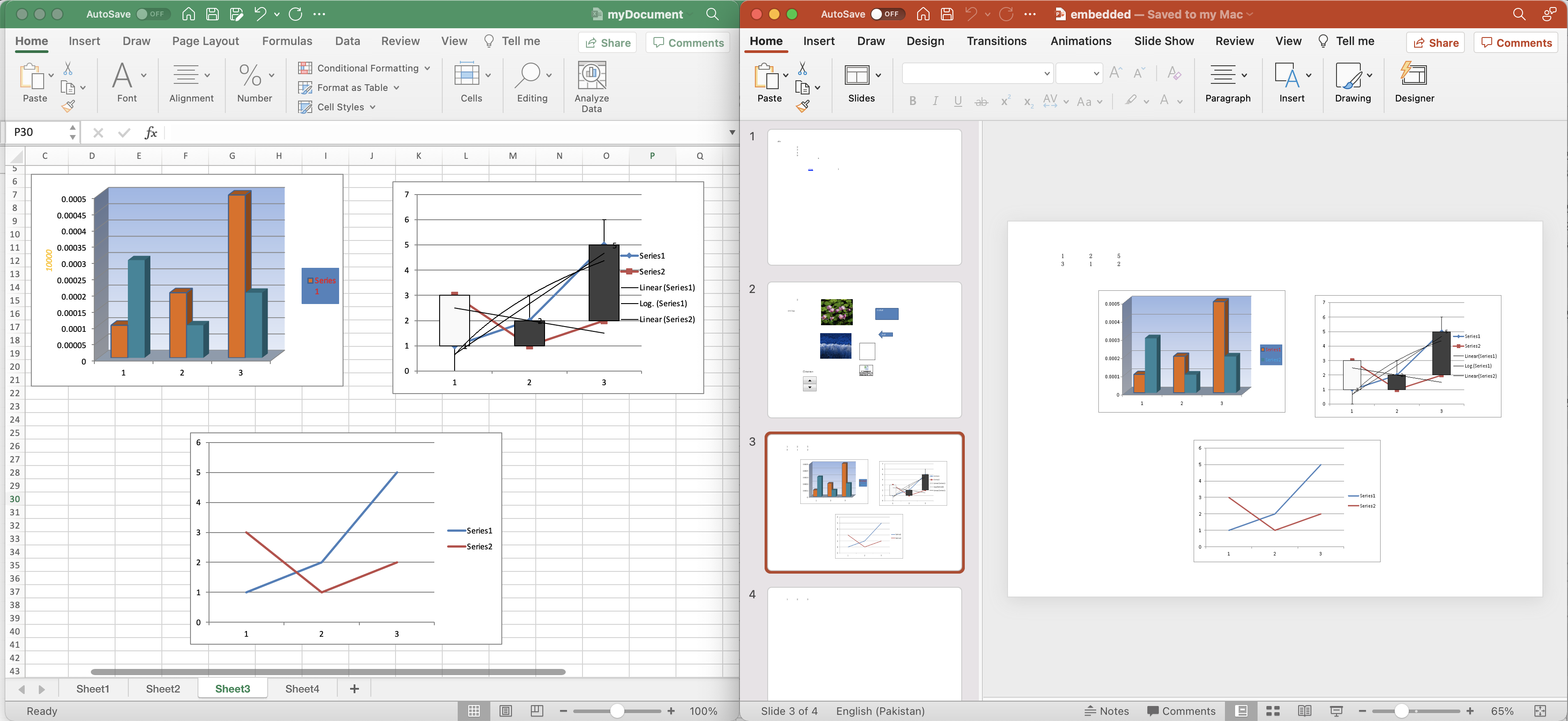
Xem trước chuyển đổi Excel sang PowerPoint.
Bạn có thể tải xuống trang tính Excel mẫu được sử dụng trong ví dụ trên từ myDocument.xlsx.
Excel sang PPT bằng lệnh cURL
Một trong những lợi ích chính của việc sử dụng các lệnh cURL để gọi API REST là nó cung cấp một cách đơn giản và linh hoạt để tương tác với các API dựa trên web từ dòng lệnh. Ngoài ra, các lệnh cURL và API REST cung cấp giao diện thân thiện với người dùng, không yêu cầu kinh nghiệm viết mã trước đó. Do đó, với các hướng dẫn đơn giản và các lệnh dễ thực hiện, bạn có thể nhúng trang tính Excel của mình vào bản trình bày PowerPoint một cách nhanh chóng và hiệu quả.
Trước tiên, chúng tôi cần tạo mã thông báo truy cập JWT dựa trên thông tin đăng nhập của khách hàng:
curl -v "https://api.aspose.cloud/connect/token" \
-X POST \
-d "grant_type=client_credentials&client_id=bb959721-5780-4be6-be35-ff5c3a6aa4a2&client_secret=4d84d5f6584160cbd91dba1fe145db14" \
-H "Content-Type: application/x-www-form-urlencoded" \
-H "Accept: application/json"
Bây giờ chúng ta cần thực hiện lệnh sau để nhúng sổ làm việc Excel vào bản trình bày PowerPoint. Sau khi chuyển đổi thành công, tệp kết quả được lưu trữ trên ổ đĩa cục bộ (theo đường dẫn được chỉ định trong tham số -o).
curl -v -X GET "https://api.aspose.cloud/v3.0/cells/myDocument(1).xlsx?format=PPTX&isAutoFit=true&onlySaveTable=false&checkExcelRestriction=true" \
-H "accept: application/json" \
-H "authorization: Bearer <JWT Token>" \
-o "Embed.pptx"
Một tùy chọn khác là chuyển đổi Excel sang PowerPoint và lưu đầu ra trong bộ nhớ đám mây.
curl -v -X GET "https://api.aspose.cloud/v3.0/cells/myDocument(1).xlsx?format=PPTX&isAutoFit=true&onlySaveTable=false&outPath=embedded.pptx&checkExcelRestriction=true" \
-H "accept: application/json" \
-H "authorization: Bearer <JWT Token>"
Kết luận
Tóm lại, Aspose.Cells Cloud SDK cho các lệnh .NET và cURL cung cấp một cách hiệu quả và thân thiện với người dùng để chuyển đổi trang tính Excel sang bản trình bày PowerPoint. Bằng cách kết hợp sức mạnh của công nghệ dựa trên đám mây với tính linh hoạt của các lệnh cURL, bạn có thể tự động hóa quá trình chuyển đổi và nhúng của mình, tiết kiệm thời gian và cải thiện độ chính xác. Với các hướng dẫn đơn giản và các lệnh dễ thực hiện, hợp lý hóa quy trình làm việc của bạn và nâng cao năng suất của bạn. Chúng tôi hy vọng bài đăng trên blog này đã cung cấp cho bạn thông tin chi tiết và hướng dẫn có giá trị để sử dụng Aspose.Cells Cloud SDK cho .NET nhằm cải thiện quy trình chuyển đổi Excel sang PowerPoint của bạn.
Tuy nhiên, chúng tôi thực sự khuyên bạn nên khám phá [tài liệu toàn diện] dễ làm theo 11 giải thích chi tiết về các tính năng thú vị khác của API. Trong trường hợp bạn gặp bất kỳ sự cố nào khi sử dụng API, vui lòng liên hệ với chúng tôi qua diễn đàn hỗ trợ khách hàng.
Những bài viết liên quan
Vui lòng truy cập các liên kết sau để tìm hiểu thêm về: